Calculer un itinéraire piéton
Les applications de calcul d’itinéraire classiques telles que Mappy ou via Michelin se prêtent assez mal aux parcours de randonnée à pied. Je vous propose ici une méthode pour calculer la longueur de vos trajets pédestres en plus du calcul automatique de Openstreetmap.
NB: Cet article n'a plus trop lieu d'être. Il y a beaucoup plus simple. Voyez ici.
Traditional route calculation applications such as Mappy or via Michelin are not well suited for hiking trails. I propose here a method to calculate the length of your hiking trips in addition to the automatic calculation of Openstreetmap.
A -Principe
Le principe consiste à enregistrer une carte de votre parcours sous forme d’une image au format png (par exemple), puis à tracer sur cette carte le parcours envisagé à l’aide d’un logiciel de dessin et enfin à demander à ce logiciel de calculer la longueur du tracé exprimé en km.
B -Obtenir la carte
Je vous propose d’utiliser OpenStreetMap histoire d’échapper un peu à l’emprise de mister G...
Ouvrez votre navigateur Web (Firefox par exemple). Je vous conseille de faire une recherche sur Openstreetmap pour découvrir ce que c'est. Maintenant, rendez-vous ici : https://www.openstreetmap.org/
Renseignez la case recherche avec le nom de lieu qui vous intéresse. Disons qu’on veut aller de Nans sous Sainte Anne au Creux Billard en passant par la source du Lison (un endroit fantastique).
On tape
Nans-sous-Sainte-Anne > aller.
La bande d’infos de gauche nous gêne : on la ferme en cliquant sur la croix grise. On zoome avec le gros + à droite pour avoir un affichage convenable : En bas à gauche vous devriez lire 300 m et 1000 ft par exemple.
Recadrez en faisant un clic-gl avec la main pour avoir Nans-sous-Sainte-Anne en haut et le creux Billard tout en bas.
Clic sur la grosse flèche bleue qui tourne à droite (itinéraire) > renseignez le point d’arrivée : Creux Billard > en-dessous choisissez le type d’itinéraire : à pied graphhopper. Vous obtenez immédiatement la carte correctement zoomée et à gauche des informations sur la distance et même les dénivelés (croissant, décroissant).
Mais si vous souhaitez revenir par l'autre chemin qui surplombe la rive droite du Lison, vous devrez procéder autrement. Suivez le guide.
C -Enregistrer la carte
Pour enregistrer la carte, faites simplement une copie d’écran.
Il existe de nombreuses solutions pour faire une copie d’écran. Sous Ubuntu, Spectacle marche bien. Xnview MP peut aussi être utilisé à la fois sous Windows et linux.
Choisissez la méthode de sélection dans un rectangle. Encadrez bien tout sans oublier les repères d’échelle en bas à gauche.
Enregistrez sous CarteNans-sous-ste-anne.png.
Vous pouvez fermer le logiciel de copie d’écran.
D -Placer la carte dans un dessin Inkscape
Si vous n’avez pas encore Inkscape, c’est le moment de le télécharger et de l’installer.
C’est ici : https://inkscape.org/fr/download/?lang=fr. Voyez la version Installeur(msi)si vous êtes en Windows en 32 ou 64 bits suivant votre machine. En cas de doutes, prenez 32 bits ou regardez dans panneau de configuration > système. Sous Ubuntu, Inkscape fait partie des packages gérés par Canonical.
Démarrez Inkscape. M fichier > modèles > page > A4 paysage > Créer à partir du modèle. Vous obtenez un cadre qui représente votre feuille A4.
Zoomer avec la touche [+] du pavé numérique > M fichier > importer > trouvez votre carte > ouvrir > dans la boîte de dialogue, cocher Incorporer,
déduire du fichier , aucun. > Validez.
Déplacez l’image avec un clic-gl (le curseur doit être une croix flèchée) pour que son coin supérieur, gauche coïncide avec le coin supérieur gauche du document.
La taille de l’image doit être adaptée pour remplir au mieux l’espace disponible sans changer ses proportions. Vous pouvez procéder ainsi :
Prenez l’outil courbes
de Bézier ci-contre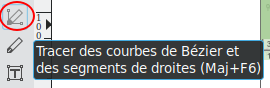
En haut choisissez segments de droites.
Voir ci-contre.
Clic dans le coin supérieur gauche.
Tirez votre ligne suivant la diagonale de la carte en la prolongeant jusqu’au bord droit (ou bas) de la feuille de dessin.
Clic-d pour terminer le tracé.
Sélectionnez la carte avec l’outil de sélection
et changez ses dimensions en faisant glisser le coin inférieur droit (avec la flèche oblique) jusqu’au bout de la ligne droite. Vous aurez ainsi gardé les proportions et votre carte occupera le maximum de place.
Supprimez la ligne droite (ou pas...) (clic dessus avec l’outil de sélection > touche [suppr].
E -Tracer l’itinéraire
Zoomez au mieux. Voue n’êtes pas obligé de voir tout votre itinéraire. Jouez sur les curseurs pour voir le début du parcours.
Reprenez l’outil courbes
de Bézier avec les segments de droite ( comme pour la diagonale) > clic au point de départ > clics successifs pour définir votre trajet par des segments de droites. Ne fignolez pas trop (voir dessin ci-dessous). Vous pouvez déplacer les curseurs et changer le zoom en cours de traçage. Terminez par un 2Clic.

F -Déterminer la longueur du parcours
Pour déterminer la longueur du parcours, il faut connaître le facteur d’échelle du dessin.
Prenez l’outil de mesure.
Zoomez très fort et déplacez les curseurs pour voir les repères d’échelle. Mesurez la longueur du segment correspondant à 300 m en cliquant glissant à l’horizontale. Si vous descendez vous obtiendrez un secteur de cercle. C’est sans importance, oubliez l’angle.
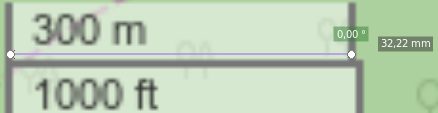
Ici on a trouvé 32,22 mm.
300 m = 300 000 mm. Le facteur à retenir pour la suite vaut 300 000 / 32,22 = 9311.
Sélectionnez le tracé du parcours .
M chemin > objet en chemin. Votre tracé a maintenant les propriétés d’un chemin.
M Extensions > Visualisation du chemin > Mesurer un chemin. Une boite de dialogue se présente. Type de mesure : Choisissez longueur bien sûr. Voyez l’onglet aide pour les autres paramètres (ou ne les touchez pas). Position : à vous de choisir. Mais le facteur d’échelle doit être défini à la valeur calculée : 9311. > choisissez km comme unité > appliquer > attendez un peu > fermer.
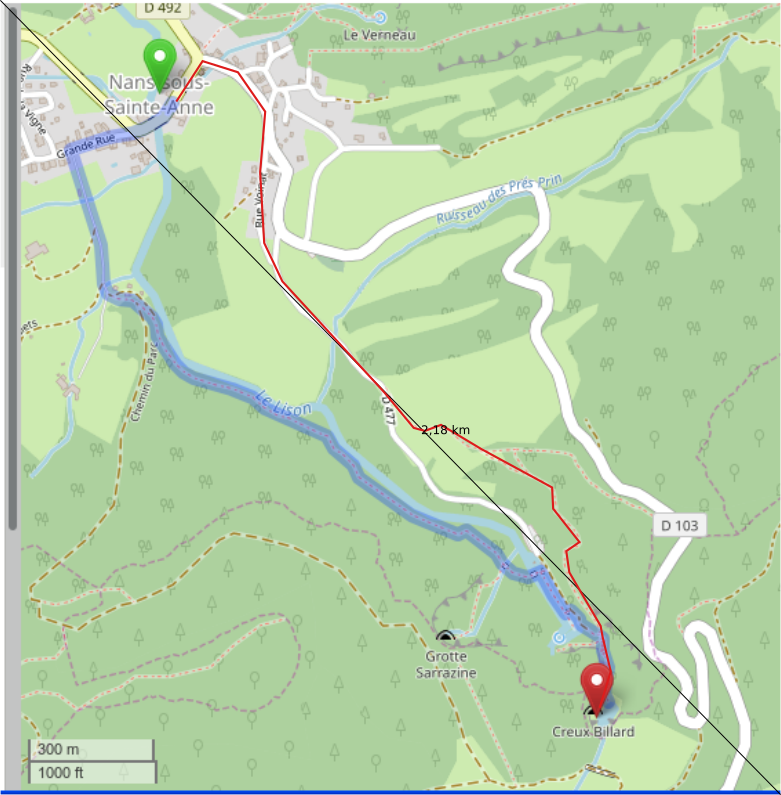
En bleu très épais l’itinéraire piéton de Openstreetmap qui longe la rive gauche du Lison. En rouge le tracé à la main du trajet de retour
La valeur (2,18 km) s’est inscrite à l’endroit choisi par rapport au tracé ! (ici le barycentre) .
G -Calculer une aire
Vous pouvez, de la même façon demander le calcul de l’aire de votre tracé en choisissant aire dans type de mesure. Utile, par exemple pour déterminer la surface d’une propriété aux formes tarabiscotées.
***** © M Guignard *****

Comments powered by CComment